Microsoft Edge a été introduit dans Windows 10 en tant que navigateur par défaut, et même s'il s'agit d'un navigateur moderne, il présente son lot de problèmes. Un problème signalé par les utilisateurs est que Microsoft Edge ne se souvient pas de la position de la fenêtre, voyons donc comment résoudre ce problème.
Microsoft Edge est un navigateur complètement nouveau et il est conçu pour remplacer Internet Explorer. Même si Microsoft Edge a corrigé de nombreuses lacunes d'Internet Explorer, Edge a ses propres problèmes.
L'un de ces problèmes est lié à la position de la fenêtre et les utilisateurs ont signalé que Microsoft Edge ne se souvient pas de la position et de la taille de la fenêtre une fois que vous la fermez. Ce n'est pas un gros problème, mais cela peut certainement être irritant. Heureusement, il existe quelques solutions de contournement potentielles disponibles.
Comment résoudre les problèmes de position de la fenêtre Microsoft Edge?
Microsoft Edge est un excellent navigateur, mais certains utilisateurs ont rencontré des problèmes avec la position de la fenêtre dans Edge. Il s'agit généralement d'un problème mineur, et en parlant de problèmes Edge, voici quelques problèmes similaires signalés par les utilisateurs:
- Microsoft Edge ne conserve pas la position de la fenêtre - De nombreux utilisateurs se sont plaints que Microsoft Edge ne se souvenait pas de la position de la fenêtre sur leur PC. Cela peut être un problème ennuyeux, mais vous devriez pouvoir le résoudre en installant les dernières mises à jour.
- Microsoft Edge ne se souvient pas de la taille de la fenêtre - Il s'agit d'un autre problème relativement courant avec Microsoft Edge, mais vous devriez pouvoir le résoudre à l'aide de l'une de nos solutions.
- Microsoft Edge ne remplit pas l'écran - Sonne comme un problème temporaire qui devrait se résoudre. Sinon, la réinitialisation à la valeur par défaut devrait faire l'affaire.
Solution 1 - Pensez à utiliser un autre navigateur
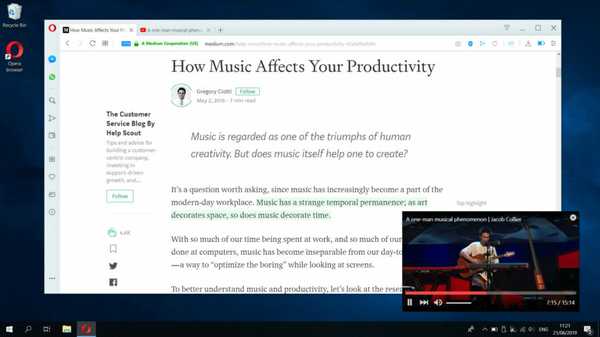
Si des problèmes de position de fenêtre dans Microsoft Edge continuent d'apparaître, vous pouvez envisager de passer à un autre navigateur. Ce n'est qu'un petit problème ennuyeux, et si vous ne pouvez pas le résoudre, c'est peut-être le bon moment pour passer à un autre navigateur, tel que Opéra.
En termes de fonctionnalités, Opera est bien meilleur que Edge. Les différences sont si grandes qu'il est assez étrange de les comparer.
Principales fonctionnalités qu'Opera propose:
- adblocker intégré
- messagers intégrés dans la barre latérale
- Synchronisation des onglets d'un appareil à un autre
- Espaces de travail pour regrouper les onglets
- fenêtres contextuelles vidéo
- VPN gratuit
En mettant l'accent sur la confidentialité et les fonctionnalités utiles aux utilisateurs, Opera est en tête ici. Si vous souhaitez en savoir plus, consultez notre revue Opera.

Opéra
Profitez de nombreuses fonctionnalités exceptionnelles lorsque vous passez d'Edge à Opera. Gratuit Visitez le site WebSolution 2 - Utilisez le clic droit pour fermer Edge
Il s'agit d'une solution de contournement potentielle et peu d'utilisateurs affirment que cela fonctionne. Selon eux, vous pouvez faire en sorte que Microsoft Edge se souvienne de la position de la fenêtre après la fermeture en cliquant simplement sur le bouton X avec le bouton droit de la souris.
Pour ce faire, cliquez avec le bouton droit sur le bouton X, maintenez-le enfoncé et double-cliquez sur le bouton X avec le bouton gauche de la souris. Il s'agit d'une solution de contournement inhabituelle, mais peu d'utilisateurs affirment que cela fonctionne, vous voudrez peut-être l'essayer.
Solution 3 - Installez la dernière mise à jour
Il s'agit d'un problème logiciel avec Microsoft Edge et, étant donné que Microsoft est conscient de ce problème, il doit être résolu en téléchargeant une mise à jour spécifique. Ce n'est qu'un problème mineur et inoffensif, il se peut donc qu'il ne soit pas résolu dans un proche avenir. Néanmoins, assurez-vous d'utiliser régulièrement Windows Update et de garder votre Windows 10 à jour.
Pour la plupart, Windows 10 installe automatiquement les mises à jour manquantes, mais vous pouvez parfois manquer quelques mises à jour en raison de certains problèmes sur votre système. Cependant, vous pouvez toujours rechercher les mises à jour manuellement en procédant comme suit:
- presse Touche Windows + I pour ouvrir le Application Paramètres.
- Accédez au Mise à jour et sécurité section.

- Cliquez maintenant Rechercher des mises à jour bouton.
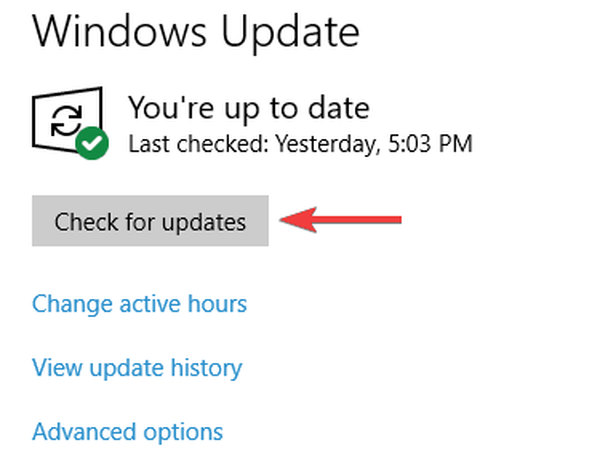
Si des mises à jour sont disponibles, elles seront téléchargées automatiquement et installées dès que vous redémarrerez votre PC. Une fois les dernières mises à jour installées, vérifiez si le problème persiste.
Solution 4 - Réinitialiser Microsoft Edge à partir des paramètres
Parfois, il peut y avoir un problème avec Microsoft Edge, et pour le résoudre, vous devez réinitialiser Microsoft Edge sur la valeur par défaut. C'est plutôt simple et vous pouvez le faire en quelques clics. Vous pouvez réinitialiser Edge en suivant ces étapes:
- Ouvrez le Application Paramètres et allez au applications section.
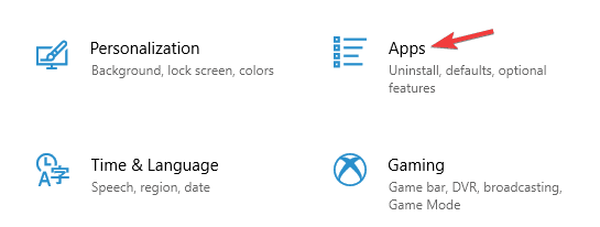
- Sélectionner Microsoft Edge dans la liste et cliquez sur Options avancées.
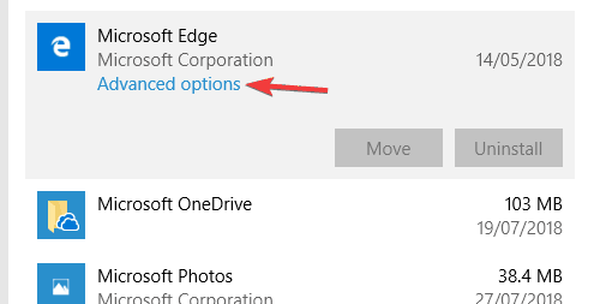
- Faites défiler jusqu'à la section Réinitialiser et cliquez sur le Réinitialiser bouton. Cliquez à nouveau sur le bouton Réinitialiser pour confirmer.
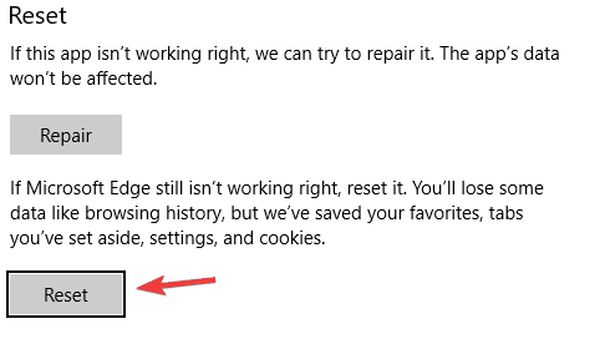
Après cela, Microsoft Edge sera réinitialisé à la valeur par défaut et le problème devrait être complètement résolu.
Si cela ne fonctionne pas pour vous, il existe un autre moyen d'y parvenir, mais c'est plus complexe. Voir notre solution ci-dessous qui utilise PowerShell.
Solution 5 - Utilisez le raccourci clavier pour fermer Edge

Selon les utilisateurs, pour résoudre les problèmes de position de la fenêtre dans Edge, vous souhaiterez peut-être fermer l'application à l'aide du raccourci clavier. C'est une étrange solution de contournement, mais cela fonctionne selon les utilisateurs.
Appuyez simplement sur Alt + F4 tandis que dans Edge pour le fermer. Une fois l'application fermée, redémarrez-la et elle conservera sa position.
Gardez à l'esprit qu'il ne s'agit que d'une solution de contournement, vous devrez donc le répéter à chaque fois pour éviter que ce problème ne réapparaisse..
Solution 6 - Lancez Microsoft Edge à l'aide d'un raccourci sur le bureau
C'est une autre solution de contournement, mais selon les utilisateurs, cela peut être utile si vous rencontrez des problèmes avec la position du bord et de la fenêtre. Il semble que Edge réinitialise sa position et sa taille de fenêtre si vous le démarrez à l'aide de la barre des tâches ou de l'icône du menu Démarrer.
Cependant, si vous démarrez l'application à l'aide du raccourci sur le bureau, l'application conservera sa taille et sa position. Cela ressemble à une étrange solution de contournement, mais cela fonctionne selon les utilisateurs, vous voudrez peut-être l'essayer.
Solution 7 - Créer un nouveau compte utilisateur
Parfois, ce problème peut se produire en raison d'un compte d'utilisateur corrompu. Votre compte peut être corrompu pour diverses raisons, et si cela se produit, vous pouvez rencontrer des problèmes de position de fenêtre dans Microsoft Edge.
Comme il est assez difficile de réparer un compte corrompu, il est conseillé de créer un nouveau compte et d'y déplacer vos fichiers personnels. C'est assez simple et vous pouvez le faire en suivant ces étapes:
- Ouvrez le Application Paramètres et allez au Comptes section.
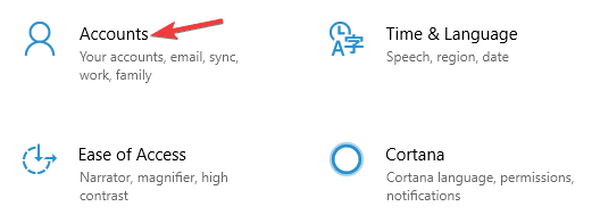
- Dans le volet gauche, accédez au Famille et autres personnes section. Dans le volet droit, accédez à Ajouter quelqu'un d'autre à ce PC.
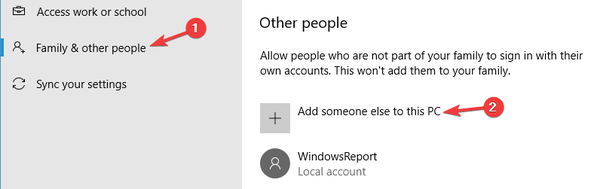
- Sélectionner Je n'ai pas les informations de connexion de cette personne.
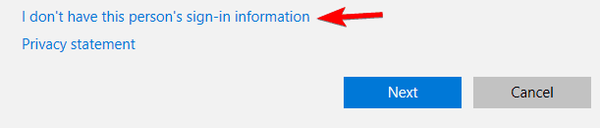
- Choisissez maintenant Ajouter un utilisateur sans compte Microsoft.

- Saisissez le nom d'utilisateur souhaité et cliquez sur Suivant.

Après avoir créé un nouveau compte, accédez-y et vérifiez si le problème persiste. Si le problème n'apparaît pas, vous devrez déplacer tous vos fichiers personnels vers le nouveau compte et commencer à l'utiliser à la place de l'ancien.
Solution 8 - Utilisez PowerShell pour réinitialiser Edge
Selon les utilisateurs, si vous rencontrez des problèmes de position de fenêtre Microsoft Edge, vous pourrez peut-être les résoudre simplement en réinitialisant Edge à la valeur par défaut..
Il s'agit d'une opération complexe et vous devez d'abord jeter un œil à la réinitialisation d'Edge à partir des paramètres..
Pour continuer avec PowerShell afin de réinitialiser Edge, vous devez supprimer quelques fichiers en procédant comme suit:
- presse Touche Windows + R et entrez % localappdata%. Maintenant appuyez sur Entrer ou cliquez sur D'accord.
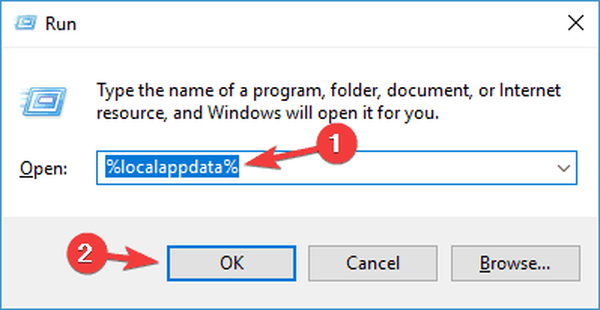
- Aller vers Packages \ Microsoft.MicrosoftEdge_8wekyb3d8bbwe répertoire et supprimez tous les fichiers de celui-ci.
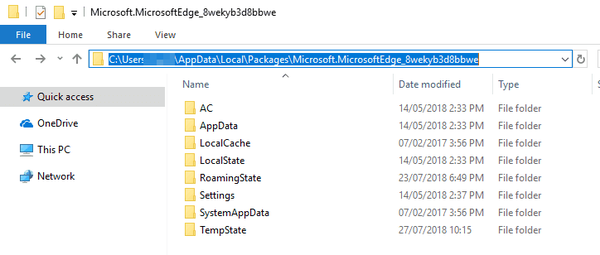
Vous devez maintenant exécuter une commande Powershell pour terminer le processus. Pour ce faire, procédez comme suit:
- presse Touche Windows + S et entrez PowerShell. Clic-droit Windows PowerShell dans la liste des résultats et choisissez Exécuter en tant qu'administrateur.
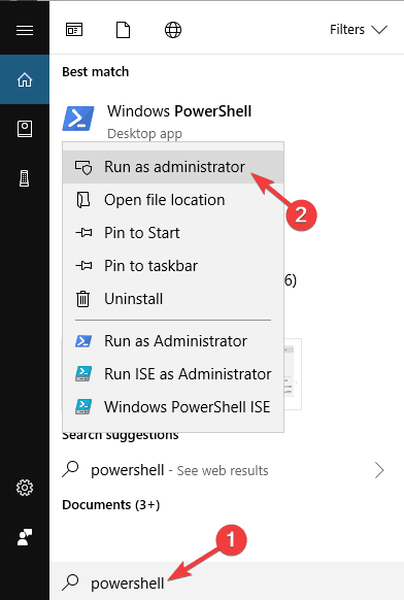
- Quand PowerShell démarre, exécutez la commande suivante: Get-AppXPackage -AllUsers -Name Microsoft.MicrosoftEdge | Foreach Add-AppxPackage -DisableDevelopmentMode -Register "$ ($ _. InstallLocation) \ AppXManifest.xml" -Verbose
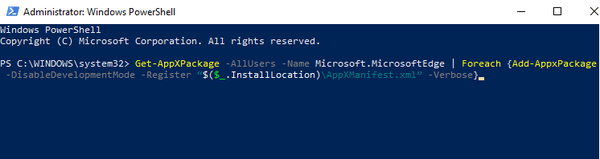
Après cela, le problème devrait être complètement résolu et Microsoft Edge devrait recommencer à fonctionner.
Solution 9 - Effectuer la restauration du système
Si ce problème a commencé à apparaître récemment, il est possible de le résoudre à l'aide de la restauration du système. Si vous n'êtes pas familier, la restauration du système est une fonctionnalité intéressante qui vous permet de restaurer votre système à la version précédente et de résoudre divers problèmes en cours de route..
Pour effectuer une restauration du système, il vous suffit de suivre ces étapes:
- presse Touche Windows + S et entrez restauration du système. Choisir Créer un point de restauration option du menu.
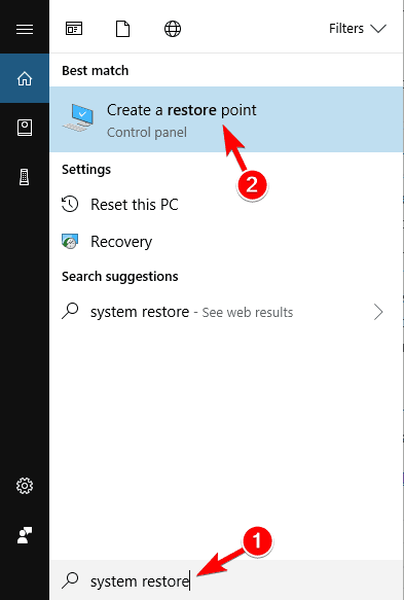
- Propriétés du système La fenêtre apparaîtra maintenant. Cliquez sur Restauration du système.
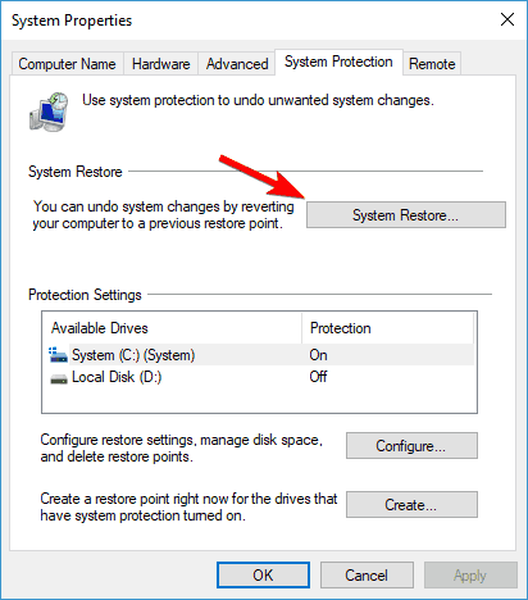
- Restauration du système apparaîtra. Cliquez sur Suivant procéder.

- Si disponible, vérifiez Afficher plus de points de restauration option. Sélectionnez maintenant le point de restauration souhaité et cliquez sur Suivant. Suivez les instructions à l'écran pour terminer le processus de restauration.
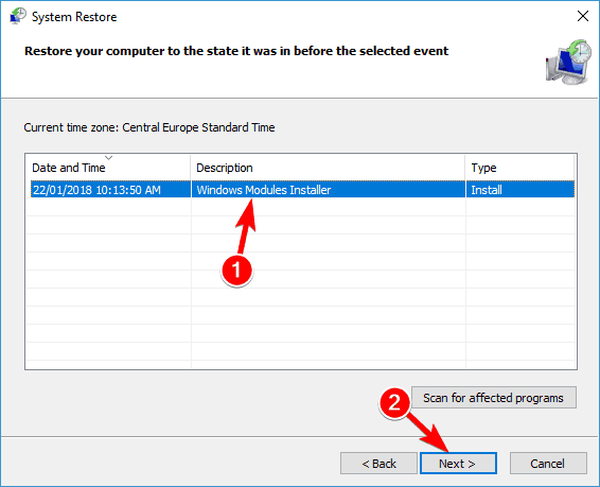
Une fois votre système restauré, vérifiez si le problème persiste. Sinon, il est possible qu'une mise à jour du système ait provoqué l'apparition de ce problème, alors gardez un œil attentif sur les mises à jour.
Les problèmes de position de la fenêtre Microsoft Edge peuvent être un obstacle mineur, mais jusqu'à ce qu'un correctif officiel soit publié, vous devrez peut-être compter sur des solutions de contournement et des solutions tierces.
FAQ: en savoir plus sur la taille et la position de la fenêtre Edge
- Comment redimensionner une fenêtre à une taille spécifique?
Si vous rencontrez des problèmes pour ajuster la fenêtre du navigateur, découvrez comment redimensionner les pages Web.
- Edge est-il meilleur que Chrome pour Windows 10?
Le nouveau Chromium Edge est tellement meilleur que tout ce qui vient de Microsoft. Les deux navigateurs sont assez similaires, chacun avec ses propres avantages et inconvénients.
- Comment modifier la taille de l'écran dans Microsoft Edge?
Tout d'abord, assurez-vous d'avoir mis à niveau vers la dernière version de Edge. Ensuite, utilisez Ctrl + bouton de défilement de votre souris pour ajuster la taille.
Note de l'éditeur: Cet article a été initialement publié en août 2016 et a depuis été complètement repensé et mis à jour en août 2020 pour plus de fraîcheur, de précision et d'exhaustivité.
- Problèmes de Microsoft Edge
- correction de Windows 10
 Friendoffriends
Friendoffriends



